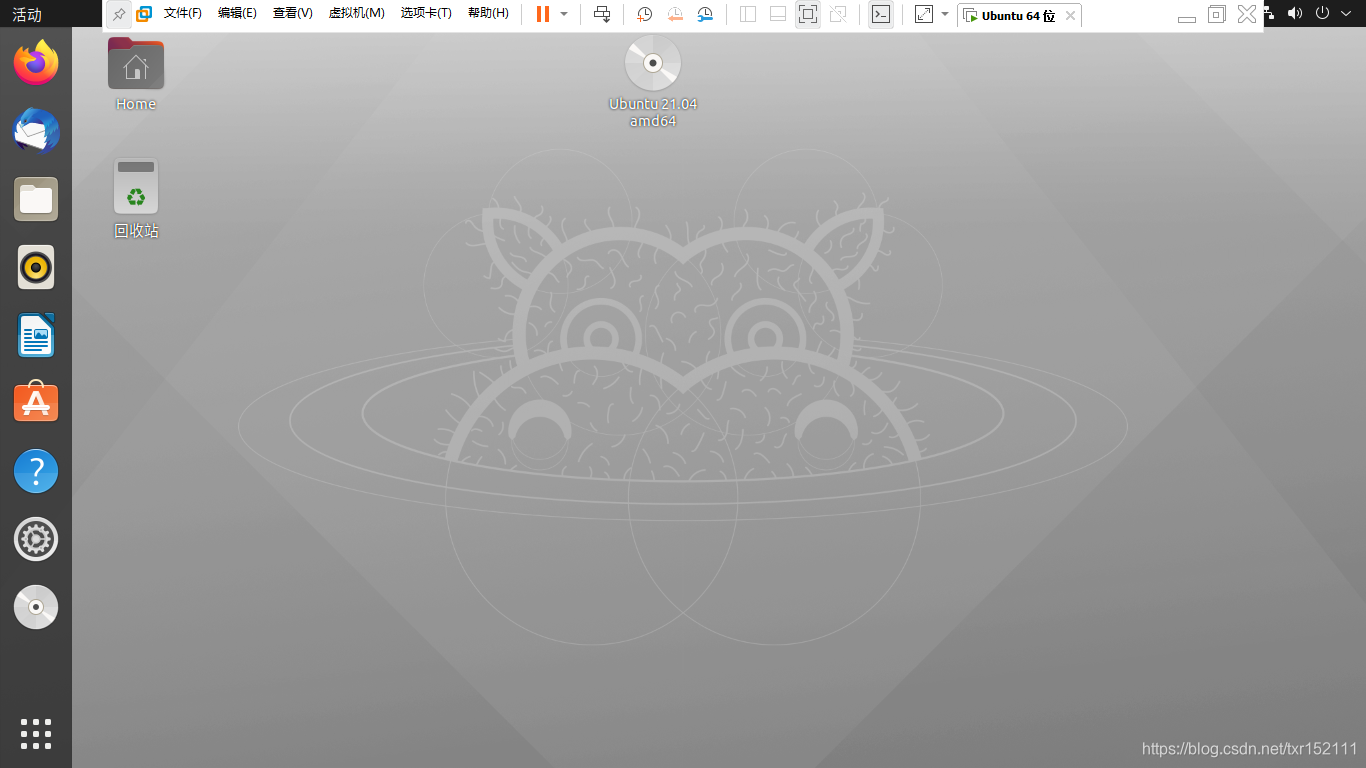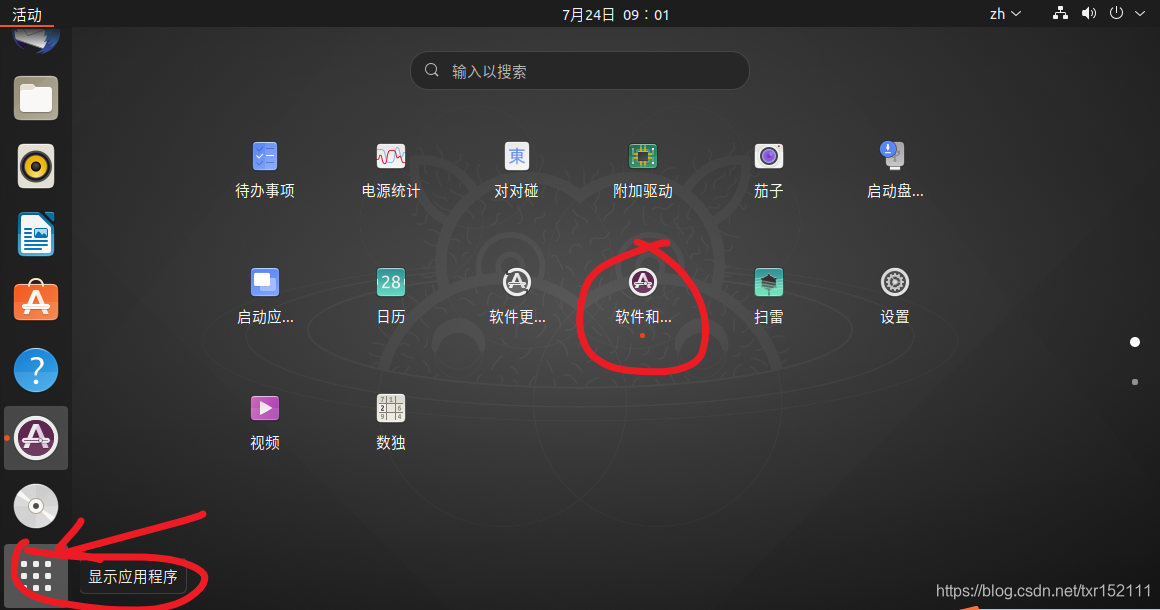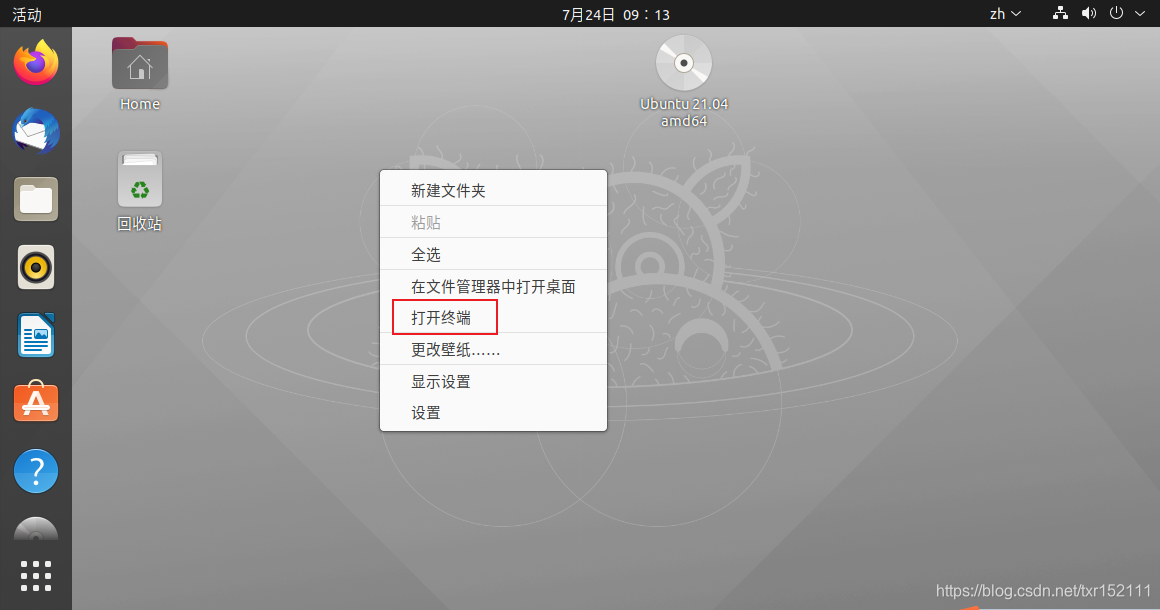1.VMWare?Tools 全屏显示
按照昨天安装的,点击全屏后发现界面有点小?
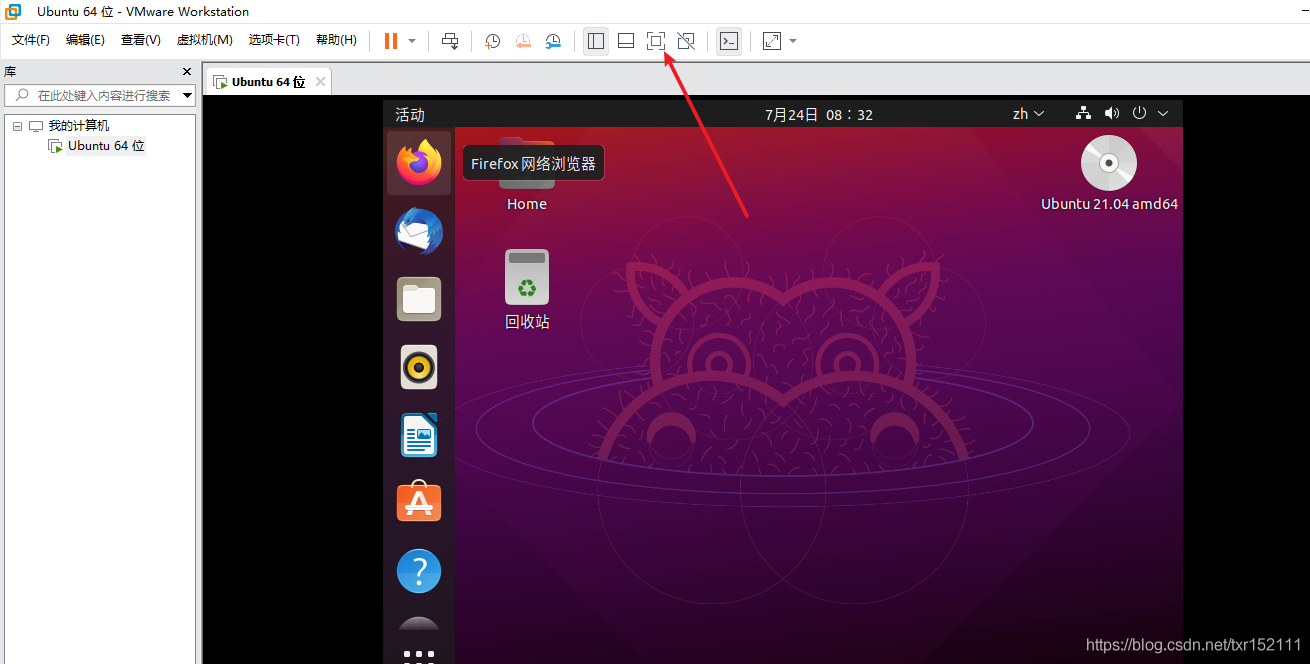

这就需要加载一下VMWare Tools工具包。
?由于我已经点了,现在现显示的是取消。
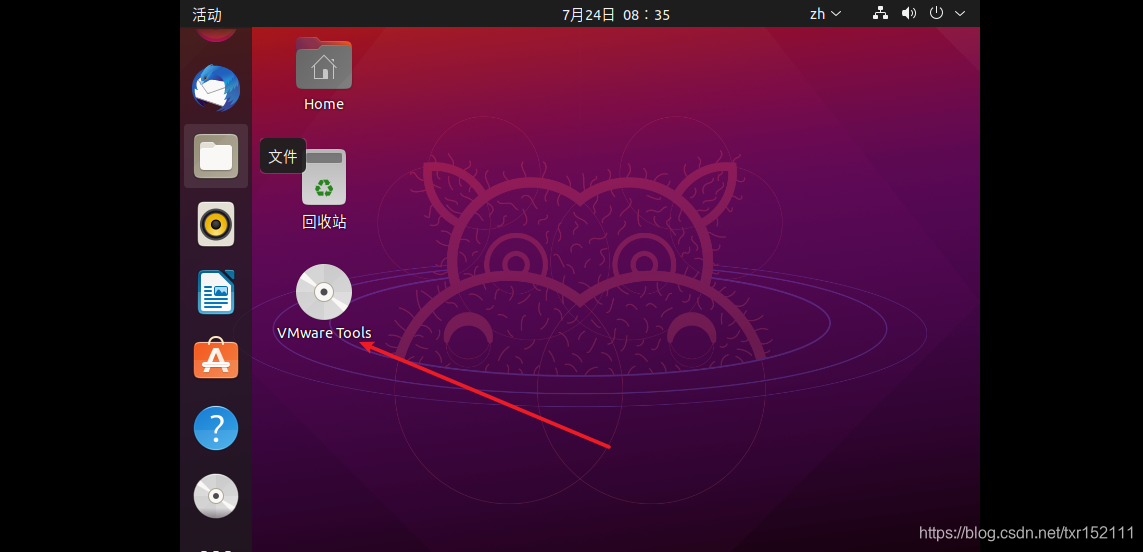
复制这个压缩包,粘贴到Home目录下。
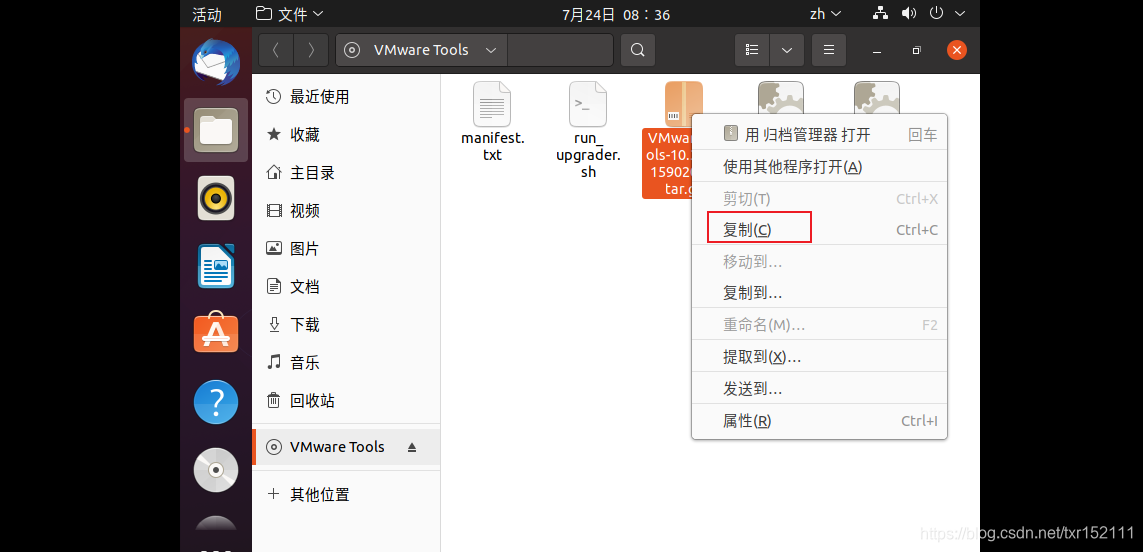

右击鼠标?”提取到“,解压缩
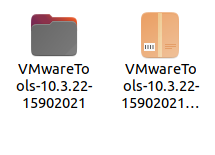
?安装需要用一个命令打开
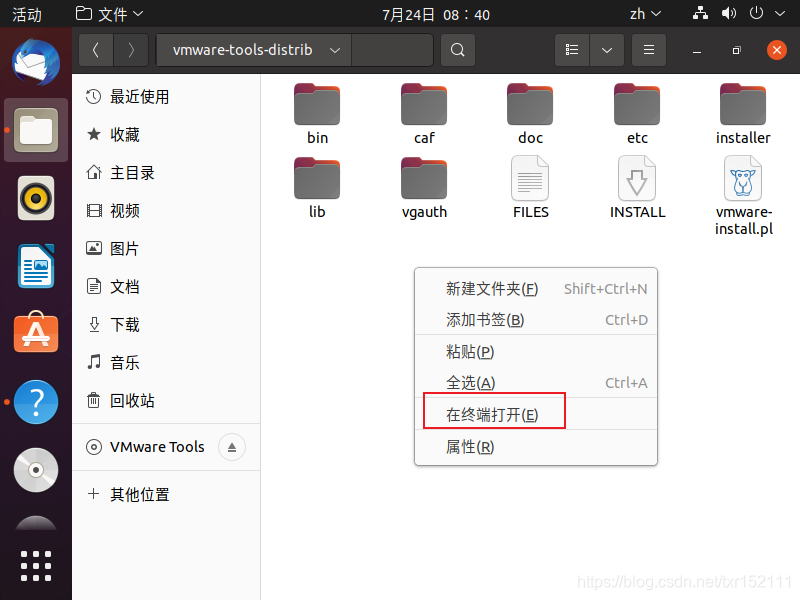
 ?(PS:小技巧,输入几个字母后,按下Tab键会自动补全)
?(PS:小技巧,输入几个字母后,按下Tab键会自动补全)
?![]()
输了密码他不显示,但是实际上你已经输入进去了,输入完回车就行了。
会有一堆问答,第一个yes再回车,后面回车就行了


?关机Ubuntu系统,并且设置成“使用物理驱动器”
再开启,就是全屏的效果了。
2.Linux系统操作基础
2.1? 应用商城
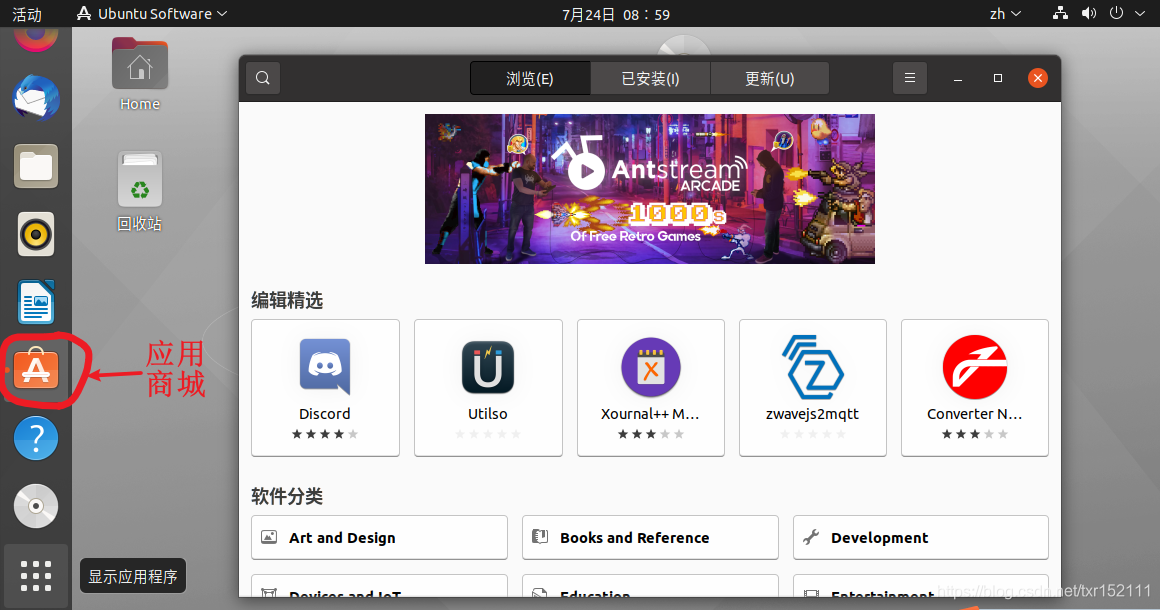 2.2? ?软件和更新
2.2? ?软件和更新
软件和更新可以设置软件源。
“显示应用程序”会显示所有的安装的程序。

?选择“其他站点”,这里我个人觉得有点像DNS之类的东西。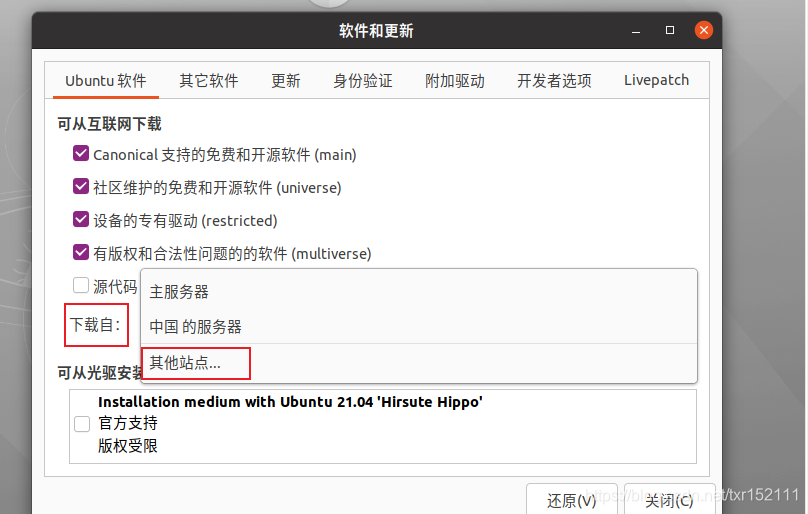
家里的网的话选择阿里云,学校的网选择edu后缀的,下载起来比较快,或者点击“选择最佳服务器”,完成自动挑选。
?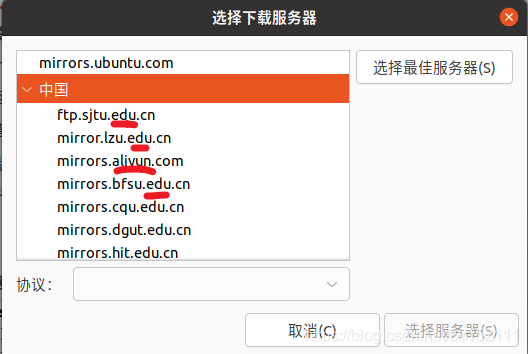
2.3???打开终端
桌面或者一些界面右击鼠标,就会显示“打开终端”。或者是“Ctrl + Alt + T”快捷键打开终端。
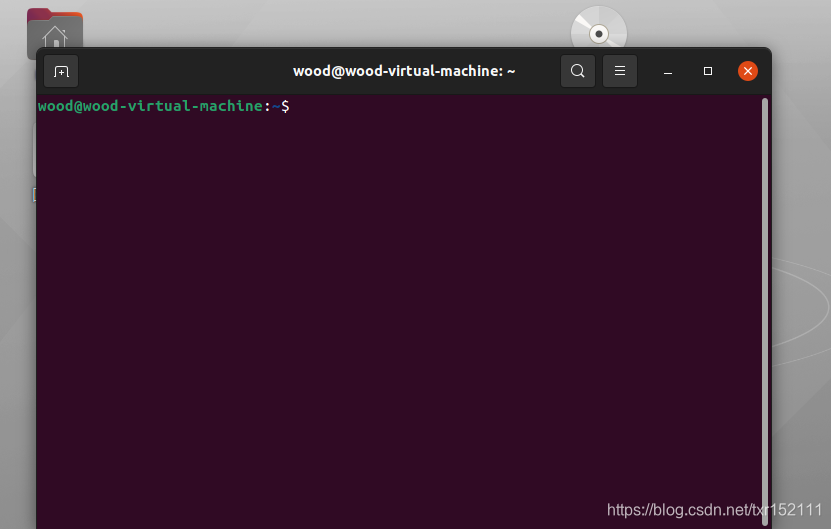
?2.4 最重要的操作——命令行
真实情况是这样的,不要误会,只是放在代码框里好做注释。前面那个什么@不需要自己敲。

先来五个:? ? pwd? ? ? ? ? ? ? ? ? cd? ? ? ? ? ? ? ?ls? ? ? ? ? ? ? ?touch? ? ? ? ? ? ?mv
wood@wood-virtual-machine:~$ pwd
/home/wood
// pwd 查看当前路径
wood@wood-virtual-machine:~$ cd/home
bash: cd/home: 没有那个文件或目录
wood@wood-virtual-machine:~$ cd/home/
bash: cd/home/: 没有那个文件或目录
wood@wood-virtual-machine:~$ cd /home/
wood@wood-virtual-machine:/home$ pwd
/home
wood@wood-virtual-machine:/home$ cd wood
wood@wood-virtual-machine:~$ cd ..
//cd .. 两点表示上级目录
wood@wood-virtual-machine:/home$ pwd
/home
wood@wood-virtual-machine:/home$ cd wood
//cd 切换路径,注意书写的格式,cd空格 /路径/
wood@wood-virtual-machine:~$ mkdir test_folder
//mkdir 全称make direction,创建一个文件夹
wood@wood-virtual-machine:~$ cd test_folder
//跳转到刚刚创建的文件夹去
wood@wood-virtual-machine:~/test_folder$ ls
wood@wood-virtual-machine:~/test_folder$ cd ..
wood@wood-virtual-machine:~$ ls
公共的 模板 视频 图片 文档 下载 音乐 桌面 snap test_folder
ls,emmm,不是拉shi,是list,列出该文件夹下的文件名或文件夹名
wood@wood-virtual-machine:~$ touch test_file
//touch 表示创建一个文件,类似于txt文件
wood@wood-virtual-machine:~$ mv test_file /home/wood
mv: 'test_file' 与'/home/wood/test_file' 为同一文件
wood@wood-virtual-machine:~$ mv test_file /home/wood/test_folder
//mv 即move,表示移动,具体来说是剪切
再来几个:cp? ? ? ? ? ? ? ? ?rm? ? ? ? ? ? ? ?rm -r? ? ? ? ? ? ? sudo? ? ? ? ? ? ? ?命令符? --help
wood@wood-virtual-machine:~$ pwd
/home/wood
wood@wood-virtual-machine:~$ cp test_file test_folder/
wood@wood-virtual-machine:~$ ls
公共的 模板 视频 图片 文档 下载 音乐 桌面 snap test_file test_folder
wood@wood-virtual-machine:~$ cd test_folder/
wood@wood-virtual-machine:~/test_folder$ ls
test_file
//cp是复制粘贴的,还可以改了文件名复制,例如 cp test_file test_folder/test_file2
//复制后的文件的名字就是test_file2
wood@wood-virtual-machine:~/test_folder$
wood@wood-virtual-machine:~/test_folder$ rm test_file
wood@wood-virtual-machine:~/test_folder$ ls
wood@wood-virtual-machine:~/test_folder$ rm -r test_folder/
rm: 无法删除 'test_folder/': 没有那个文件或目录
wood@wood-virtual-machine:~/test_folder$ cd ..
wood@wood-virtual-machine:~$ rm -r test_folder/
//rm表示删除,删除文件可以直接跟文件名,要是删文件夹,要加个 -r ,rm -r 文件夹名/
wood@wood-virtual-machine:~$ sudo apt-get update
[sudo] wood 的密码:
命中:1 http://mirrors.aliyun.com/ubuntu hirsute InRelease
获取:2 http://mirrors.aliyun.com/ubuntu hirsute-updates InRelease [109 kB]
命中:3 http://mirrors.aliyun.com/ubuntu hirsute-backports InRelease
获取:4 http://mirrors.aliyun.com/ubuntu hirsute-security InRelease [101 kB]
已下载 209 kB,耗时 2秒 (121 kB/s)
正在读取软件包列表... 完成
//sudo 表示提升用户权限来执行
wood@wood-virtual-machine:~$ rm --help
用法:rm [选项]... [文件]...
删除(unlink)指定<文件>。
-f, --force 强制删除。忽略不存在的文件,不提示确认
-i 每次删除前提示确认
................
// 命令 --help 可以查找命令的详细使用
附录? ? Linux 常用命令全拼
- pwd: print work directory 打印当前目录 显示出当前工作目录的绝对路径
-
ps: process status(进程状态,类似于windows的任务管理器)
常用参数:-auxf
ps -auxf 显示进程状态
- df: disk free 其功能是显示磁盘可用空间数目信息及空间结点信息。换句话说,就是报告在任何安装的设备或目录中,还剩多少自由的空间。
- du: Disk usage
- rpm:即RedHat Package Management,是RedHat的发明之一
- rmdir:Remove Directory(删除目录)
- rm:Remove(删除目录或文件)
- cat: concatenate 连锁
- cat file1file2>>file3 把文件1和文件2的内容联合起来放到file3中
- insmod: install module,载入模块
- ln -s : link -soft 创建一个软链接,相当于创建一个快捷方式
- mkdir:Make Directory(创建目录)
- touch: touch
- man: Manual
- su:Swith user(切换用户)
- cd:Change directory
- ls:List files
- ps:Process Status
- mkdir:Make directory
- rmdir:Remove directory
- mkfs: Make file system
- fsck:File system check
- uname: Unix name
- lsmod: List modules
- mv: Move file
- rm: Remove file
- cp: Copy file
- ln: Link files
- fg: Foreground
- bg: Background
- chown: Change owner
- chgrp: Change group
- chmod: Change mode
- umount: Unmount
- dd: 本来应根据其功能描述"Convert an copy"命名为"cc",但"cc"已经被用以代表"CComplier",所以命名为"dd"
- tar:Tape archive (磁带档案)
- ldd:List dynamic dependencies
- insmod:Install module
- rmmod:Remove module
- lsmod:List module
- 文件结尾的"rc"(如.bashrc、.xinitrc等):Resource configuration
- Knnxxx /Snnxxx(位于rcx.d目录下):K(Kill);S(Service);nn(执行顺序号);xxx(服务标识)
- .a(扩展名a):Archive,static library
- .so(扩展名so):Shared object,dynamically linked library
- .o(扩展名o):Object file,complied result of C/C++ source file
- RPM:Red hat package manager
- dpkg:Debian package manager
- apt:Advanced package tool(Debian或基于Debian的发行版中提供)